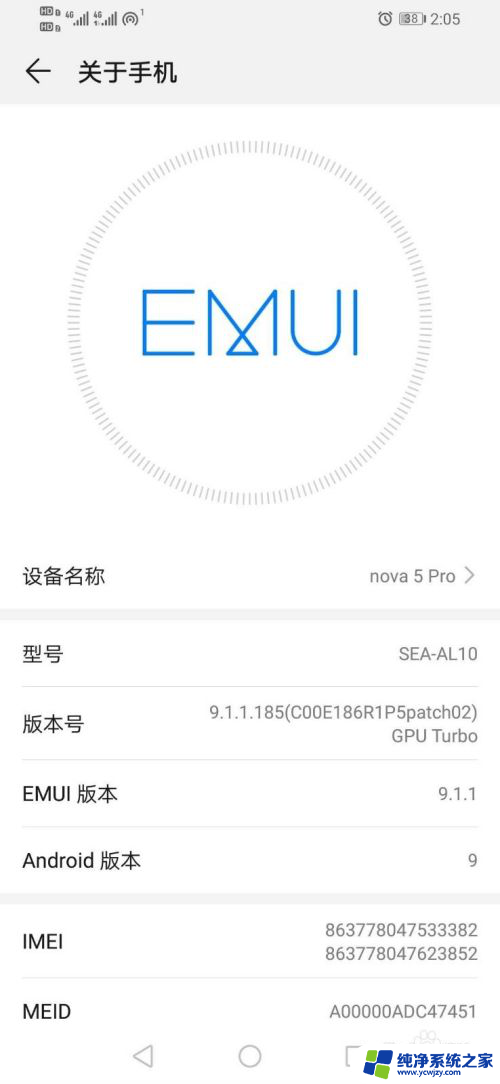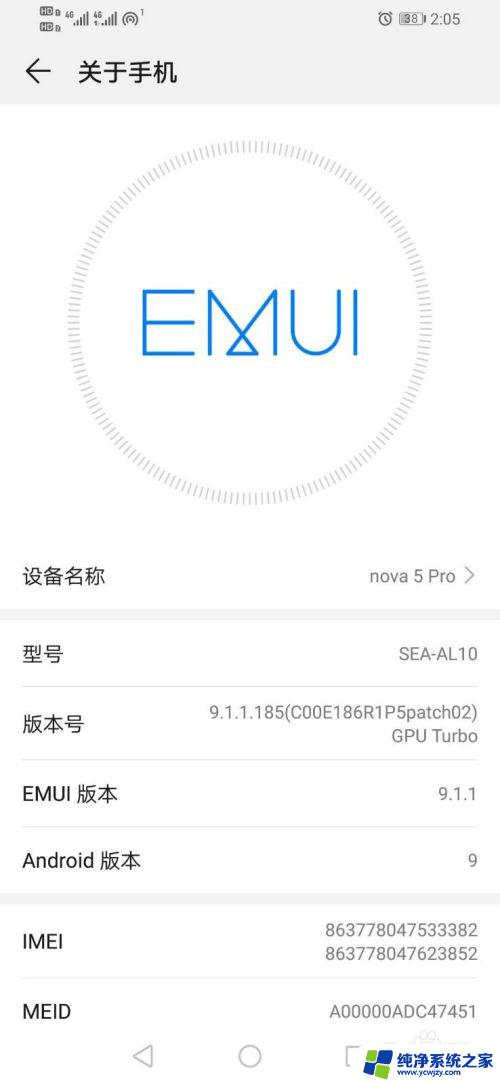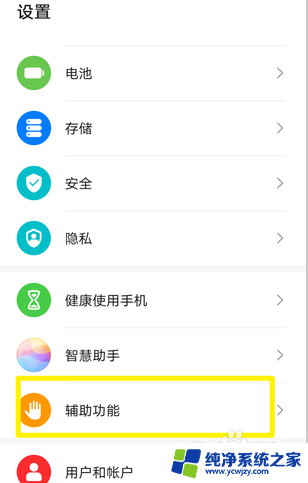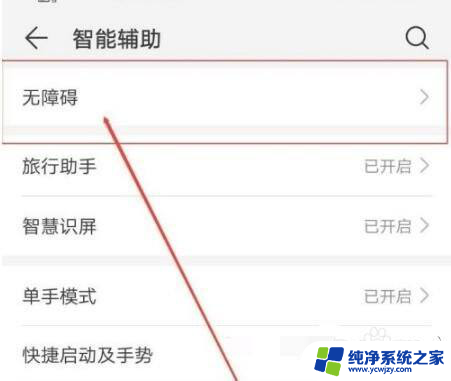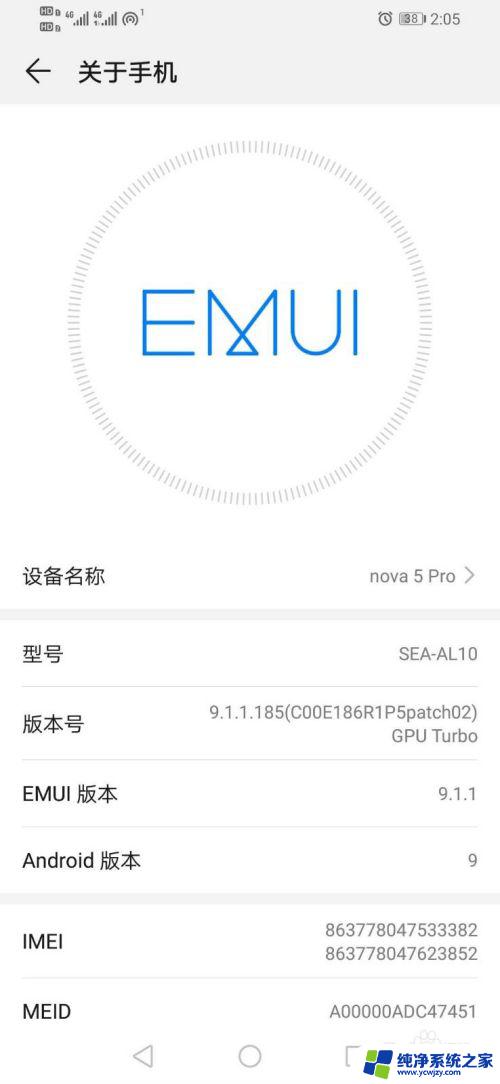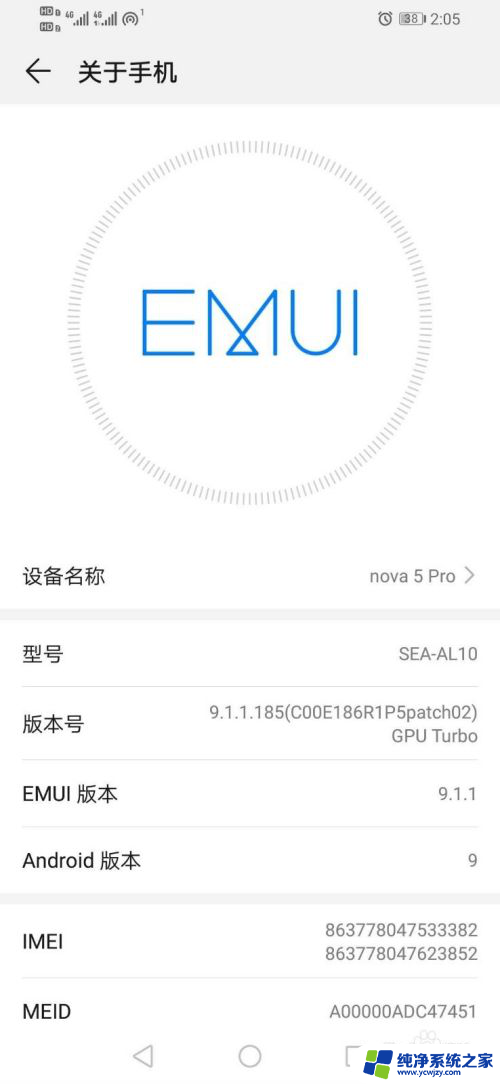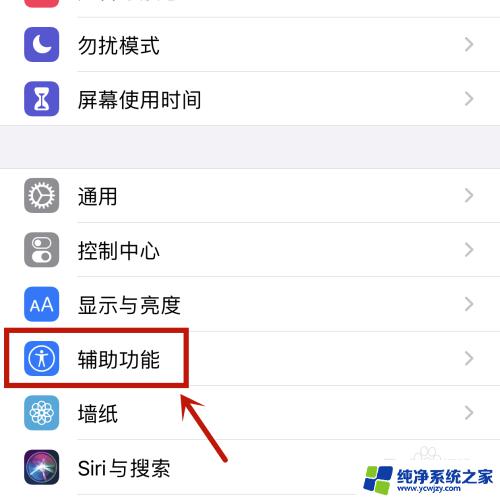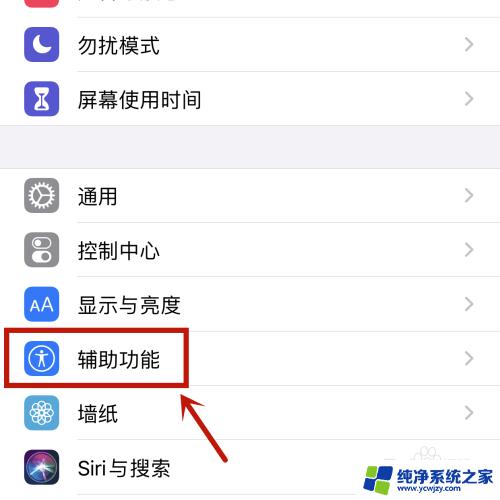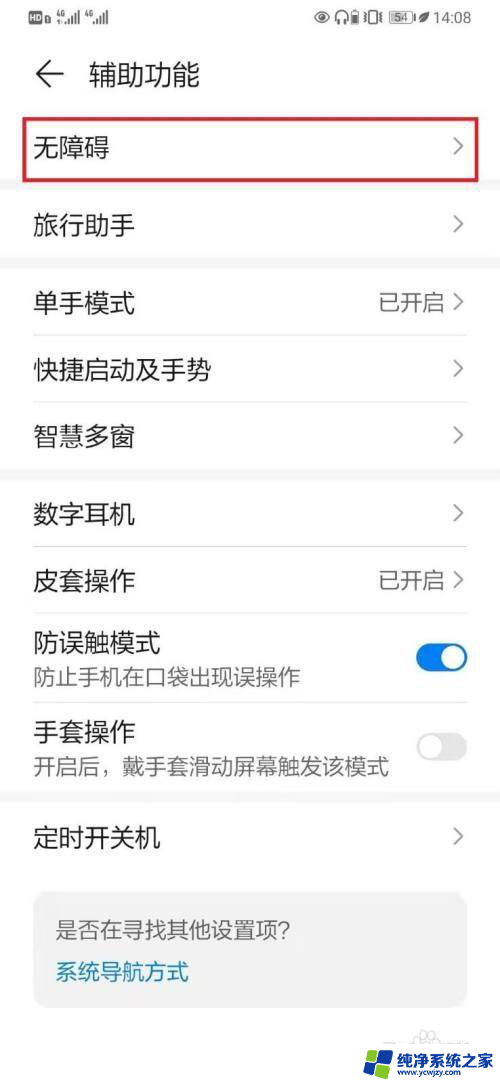打开关闭屏幕朗读 华为手机屏幕朗读功能关闭步骤
更新时间:2023-09-30 17:05:32作者:xiaoliu
打开关闭屏幕朗读,华为手机是一款功能强大的智能手机,其中的屏幕朗读功能为用户提供了便利和舒适的使用体验,有时候我们可能需要关闭屏幕朗读功能,例如在公共场合或者不想打扰他人的情况下。如何关闭华为手机的屏幕朗读功能呢?下面将为大家详细介绍关闭屏幕朗读功能的步骤,让我们一起来了解吧。
具体步骤:
1.首先准备一部华为手机,这里以华为nova Pro 5为例,如图
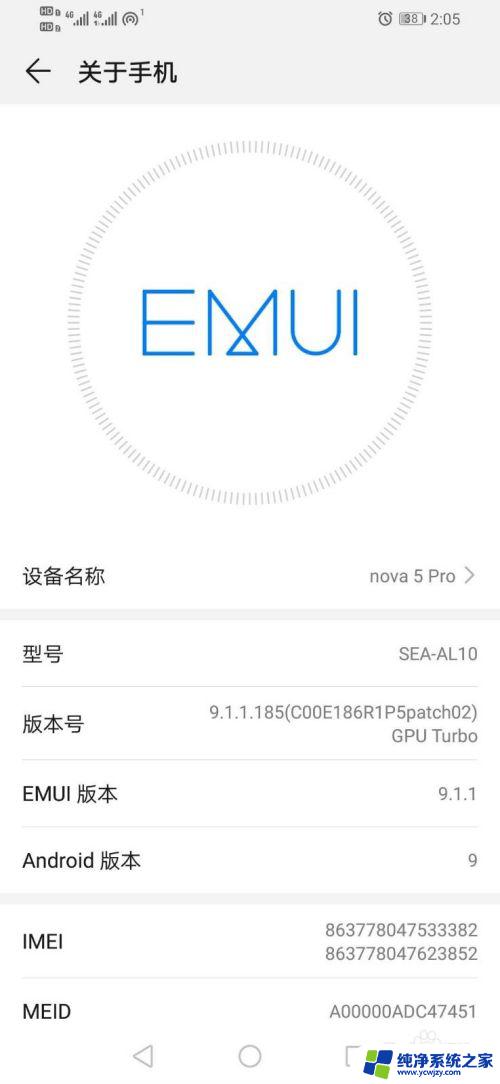
2.解锁手机之后,找到手机“设置”图标,如图

3.在“设置”中,向上滑手机,找到“智能辅助”,如图
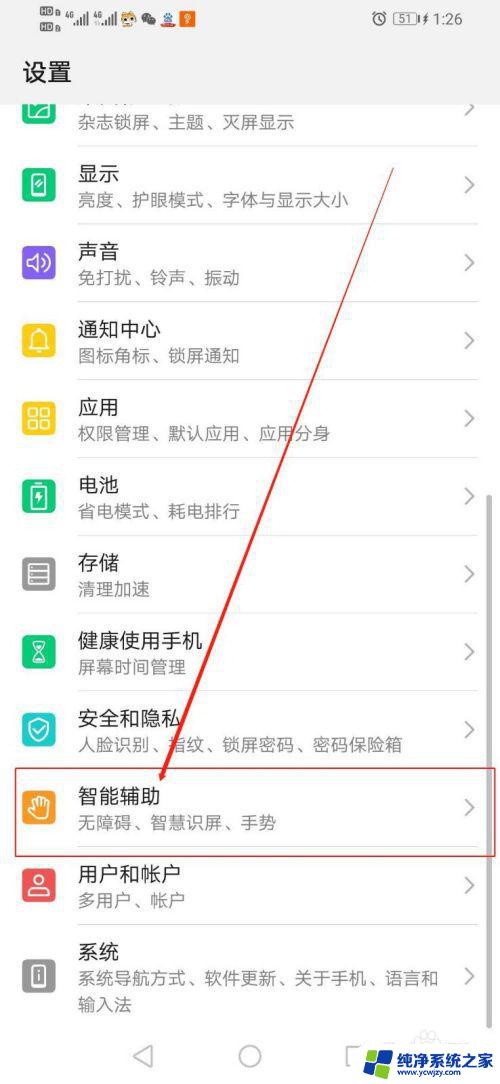
4.点开“智能辅助”之后,在该界面找到“无障碍”。如图
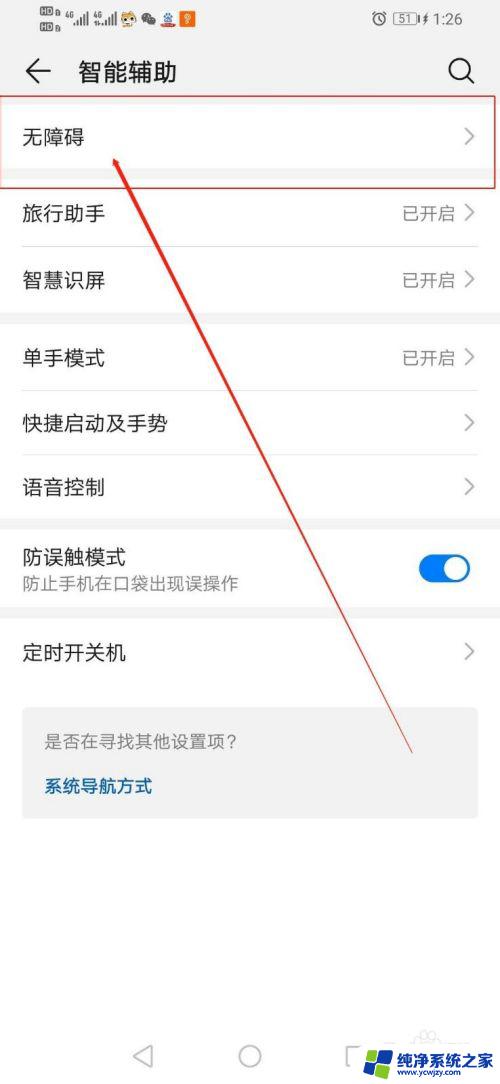
5.打开“无障碍”之后,在该界面找到“屏幕朗读”。如图
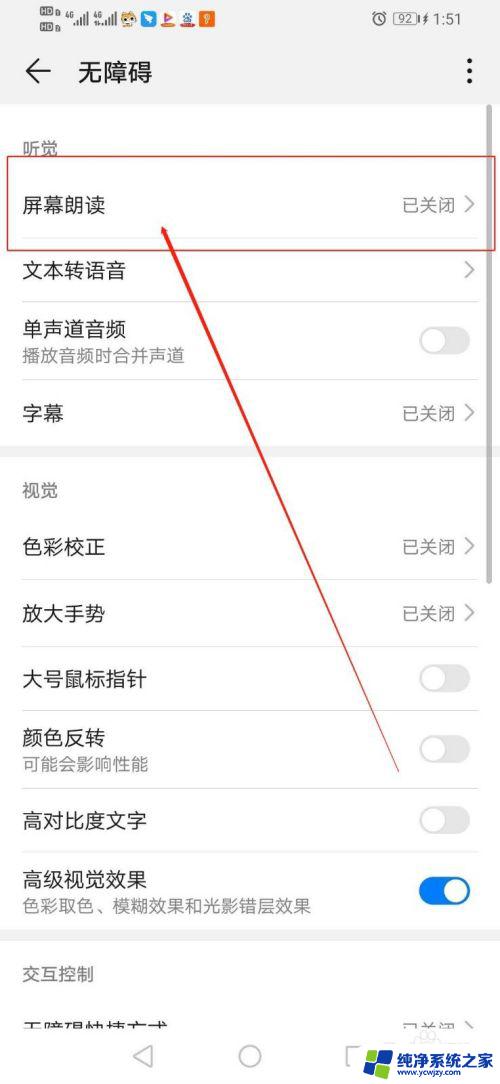
6.点开“屏幕朗读”之后,将打开的开关条关闭即可,如图
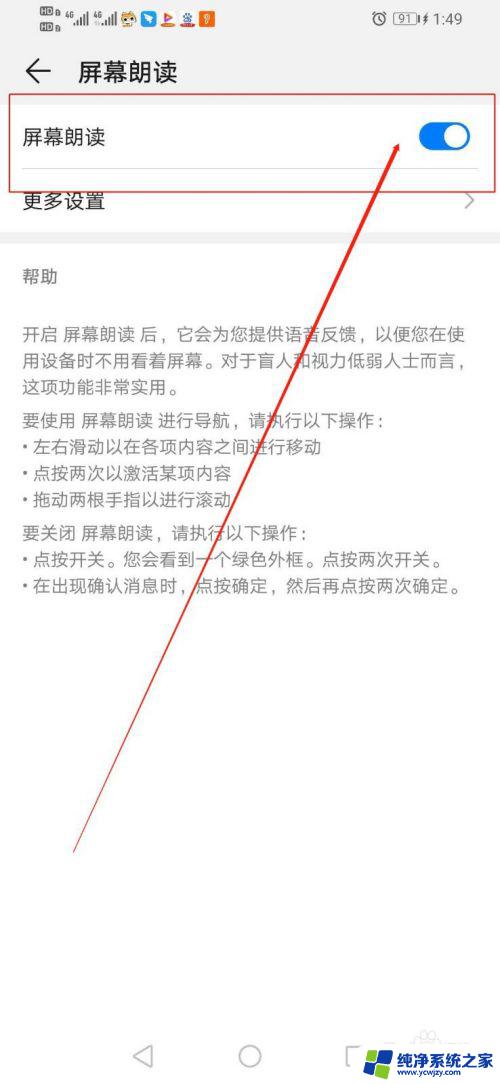
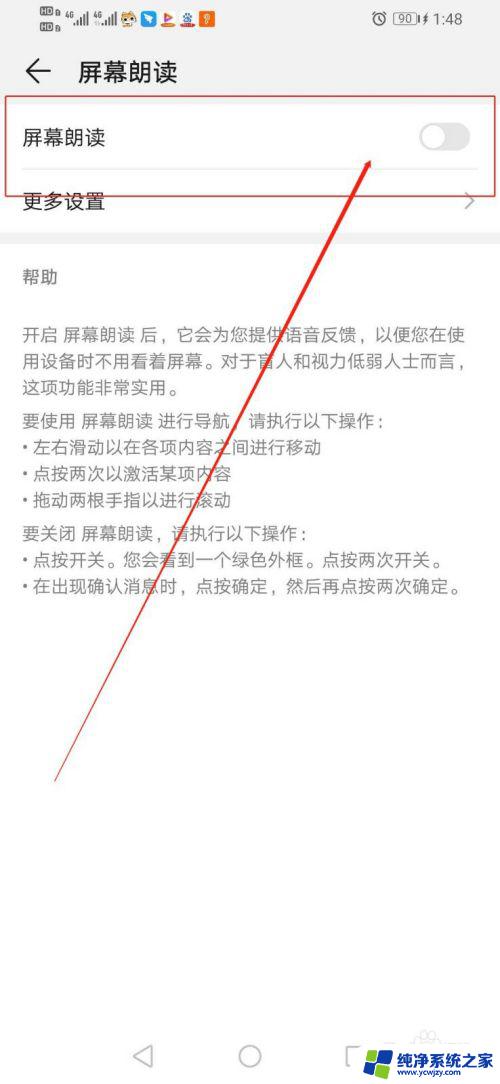
以上就是打开关闭屏幕朗读的全部内容了,如果您还有疑问,可以参考我的步骤进行操作,希望我的指南能够对您有所帮助。